照片编辑不再是一项艰巨的任务,因为光影魔术手提供了全面的图像处理工具。这款软件让用户能够轻松地调整色彩、应用滤镜效果和编辑图层,从而创建出令人惊叹的照片。无论是业余爱好者还是专业摄影师,光影魔术手都能帮助您提升图像质量,让您的作品脱颖而出。php小编新一在此为你详细介绍光影魔术手的强大功能和易用性,助你开启图像编辑之旅。

光影魔术手如何批量处理图片?
1.启动软件:运行光影魔术手,进入主界面。
2.进入批处理:点击界面上的“...”图标,选择“批处理”。

3.添加图片:通过“添加”按钮或“添加文件夹”功能,导入图片。
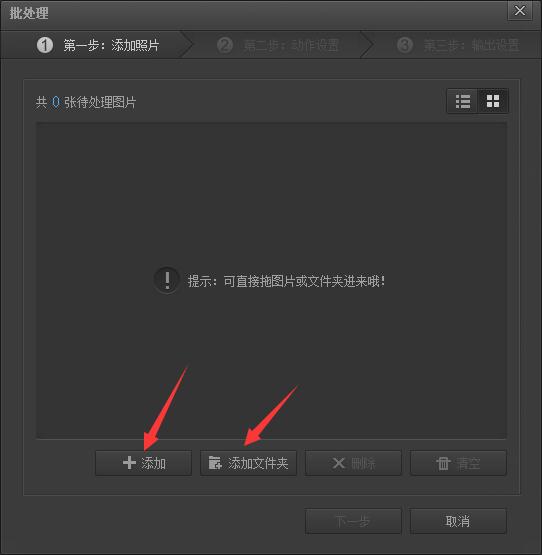
4.管理图片:在工作区查看图片列表,可删除不需要的图片,然后继续。
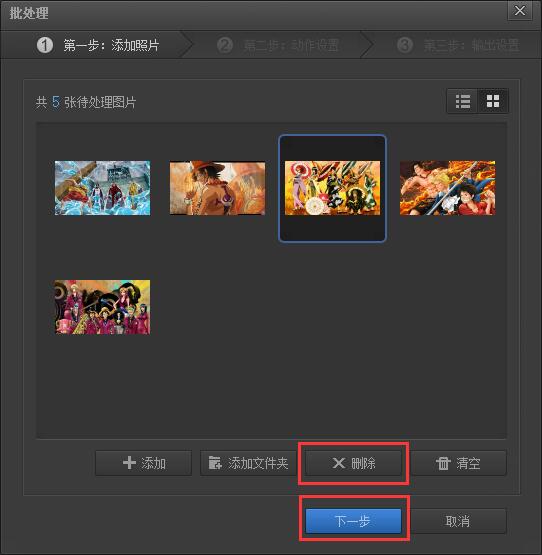
5.设置动作:选择一个编辑动作如“调整尺寸”,并进行相应设置。
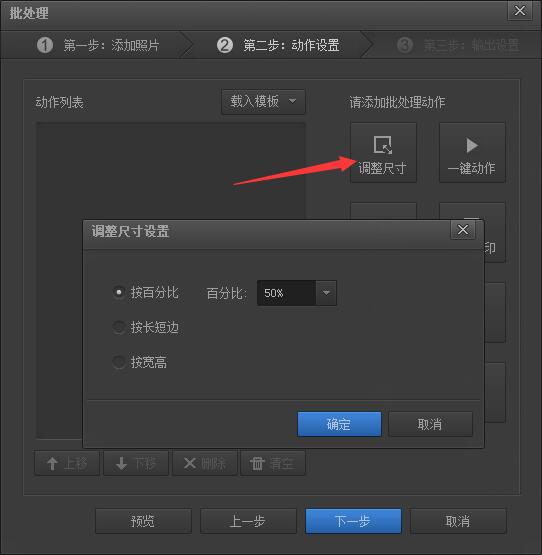
6.配置输出:设定输出路径、文件名和格式,点击“开始批处理”。
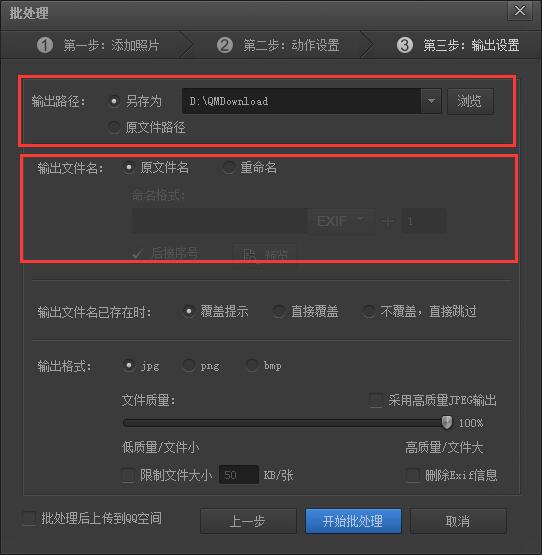
7.等待处理:系统将开始处理图片,需稍候片刻。
8.完成处理:处理结束后,即可查看和使用这些图片。

光影魔术手的批量处理功能极大提升了图片编辑的效率,支持多种编辑操作如调整大小、格式转换和特效应用。随着不断更新,它已成为图像编辑领域的重要工具。
以上就是光影魔术手怎么用 光影魔术手怎么批量处理图片的详细内容,更多请关注php中文网其它相关文章!

每个人都需要一台速度更快、更稳定的 PC。随着时间的推移,垃圾文件、旧注册表数据和不必要的后台进程会占用资源并降低性能。幸运的是,许多工具可以让 Windows 保持平稳运行。

Copyright 2014-2025 https://www.php.cn/ All Rights Reserved | php.cn | 湘ICP备2023035733号